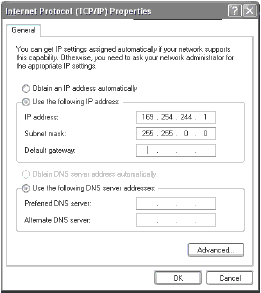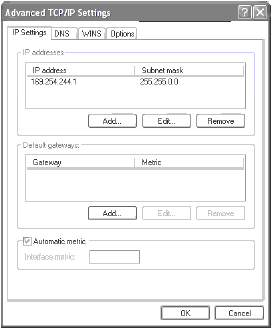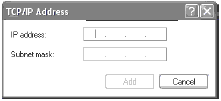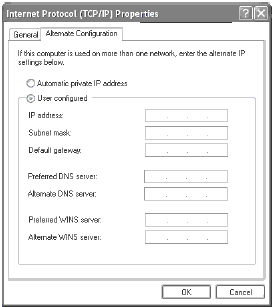|
Добрый день! Я записывалась на курс "Системное администрирование" в апреле, цена была 1 рубль. Пройти не смогла по причине декретного отпуска, зашла на обучение, сдала несколько экзаменов и только сейчас увидела стоимость 9900 рублей. Скажите пожалуйста как я буду обучаться и по поводу оплаты. Спасибо! |
Протокол TCP/IP и другие протоколы
Статическая IP-адресация
Статическая адресация является способом ручного конфигурирования IP-адресов. Этим методом можно воспользоваться при одновременной недоступности DHCP и APIPA (например, при отсутствии DHCP-сервера и наличии более чем одной подсети). Помимо IP-адреса, необходимо создать конфигурацию шлюза. Как говорилось выше, этот способ не является идеальным для настройки IP-адреса, особенно если вы собираетесь выходить в интернет.
Конфигурирование в единственной сети
Для статической конфигурации IP-адреса потребуется IP-адрес для каждого сетевого адаптера, установленного на компьютере, и маска подсети для каждой локальной сети. Далее выполните следующие шаги. Получившийся результат отображен на рис. 3.16.
- В панели управления выберите Network and Internet Connections (Сетевые подключения).
- В окне Network and Internet Connections (Сетевые подключения) выберите Network Connections (Подключение по локальной сети).
- В Network Connections (Подключение по локальной сети) щелкните правой кнопкой мыши на LAN, которую нужно модифицировать.
- Выберите Properties (Свойства) и щелкните на вкладке General (Общие).
- Выберите Internet Protocol (TCP/IP) из списка и щелкните на Properties (Свойства).
- На вкладке General (Общие) выберите опцию Use the following IP address (Использовать существующий IP-адрес).
- Введите IP-адрес, маску подсети и шлюз по умолчанию.
- Нажмите ОК, чтобы закрыть окно свойств Internet Protocol (TCP/IP); снова нажмите ОК, чтобы закрыть окно Local Area Connection Properties (Свойства LAN).
Множественная адресация
В последнем примере мы устанавливали соединение, используя один сетевой адаптер. Однако может так случиться, что в компьютере установлено несколько сетевых адаптеров. Это называется множественной адресацией. Более того, система Windows XP Professional поддерживает логическую множественную адресацию, что позволяет осуществлять множественную адресацию в устройствах с одним сетевым адаптером. Для настройки множественной адресации проделайте следующие шаги.
- В панели управления выберите Network and Internet Connections (Сетевые подключения).
- Выберите Network Connections (Подключение по локальной сети).
- Щелкните правой кнопкой мыши на LAN, которую нужно модифицировать, и выберите Properties (Свойства).
- Выберите General (Общие) и выберите из списка Internet Protocol (TCP/IP). Щелкните на Properties (Свойства).
- В окне Internet Protocol (TCP/IP) выберите вкладку General (Общие) и затем - опцию Use the following IP address (Использовать существующий IP-адрес).
- Введите данные о TCP/IP конфигурации для первого IP-адреса, а затем щелкните на Advanced (Дополнительно).
- Под областью IP-адреса (см. рис. 3.17) щелкните на Add (Добавить) для присвоения дополнительных IP-адресов этому же сетевому адаптеру (NIC).
- В окне TCP/IP Address (Адрес TCP/IP), показанном на рис. 3.18, введите IP-адрес и маску подсети, чтобы присвоить дополнительный адрес этому же NIC. Для повторения процесса щелкните на Add (Добавить).
- На странице Advanced TCP/IP Settings (Дополнительная настройка TCP/IP) щелкните на Default Gateways (Шлюз по умолчанию) и нажмите Add (Добавить), чтобы добавить дополнительные шлюзы этому же NIC.
- Выберите окно TCP/IP Gateway Address (Адрес шлюза TCP/IP) и введите IP-адрес дополнительного шлюза для того же NIC.
- Отметьте флажок, чтобы автоматически приписать метрику (metric) шлюза. Если этого не надо делать автоматически, то введите ее в соответствующее окно вручную. По окончании щелкните на Add (Добавить) и повторите весь процесс для дополнительных адресов шлюзов.
- Закройте окна сообщений, нажимая на ОК.
Примечание. Метрика определяет, сколько изменений маршрута необходимо для доставки сообщения в пункт назначения.
Альтернативная IP-конфигурация
Функция Alternate IP Configuration (Альтернативная IP-конфигурация) позволяет создавать конфигурацию сетевого интерфейса с несколькими IP-адресами. Это бывает необходимо, когда требуется устанавливать связь с более чем одной сетью. Более того, эта функция хорошо подходит, когда одна сеть использует протокол DHCP для своих IP-адресов, а в другой сети используются статические IP-адреса (например, канал широкого вещания домашнего ISP).
Альтернативная IP-конфигурация позволяет компьютеру после неудачной попытки установить соединение с первой сетью автоматически предпринять попытку соединения со второй.
Создание конфигурации динамически назначаемого альтернативного IP-адреса
При конфигурировании Windows XP Professional для динамического назначения альтернативных IP-адресов необходимо проделать следующие шаги:
- Откройте панель управления, выберите Network and Internet Connections (Сетевые подключения), затем - Network Connections (Подключение по локальной сети).
- Щелкните правой кнопкой мыши на локальном сетевом соединении, затем выберите Properties (Свойства).
- Щелкните на вкладке General (Общие) и выберите из списка Internet Protocol (TCP/IP), затем щелкните на Properties (Свойства).
- На вкладке Alternate Configuration (Альтернативная конфигурация) укажите Automatic private IP address (Автоматические частные IP-адреса), чтобы выбрать динамически присваиваемый частный адрес в качестве альтернативного, как это показано на рис. 3.19.
- Нажмите ОК.
Создание конфигурации статического альтернативного IP-адреса
Окно (см. рис. 3.19) также используется для статического выбора альтернативных IP-адресов. Если IP-адрес выбирается статически, то для этого следует выполнить следующие шаги.
- Откройте панель управления, выберите Network and Internet Connections (Сетевые подключения), затем - Network Connections (Подключение по локальной сети).
- Щелкните правой кнопкой мыши на локальном сетевом соединении, затем выберите Properties (Свойства).
- Щелкните на вкладке General (Общие) и выберите из списка Internet Protocol (TCP/IP) Properties.
- На вкладке Alternate Configuration (Альтернативная конфигурация) выберите опцию User configured (Настраиваемая пользователем).
- Введите альтернативный IP-адрес, маску подсети и шлюз по умолчанию.
- Введите выбранный и альтернативный адреса DNS-серверов.
- Введите выбранный и альтернативный адреса WINS-серверов.
- Нажмите ОК.